خوش آموز درخت تو گر بار دانش بگیرد، به زیر آوری چرخ نیلوفری را
تغییر حساسیت Touchpad لپ تاپ در ویندوز
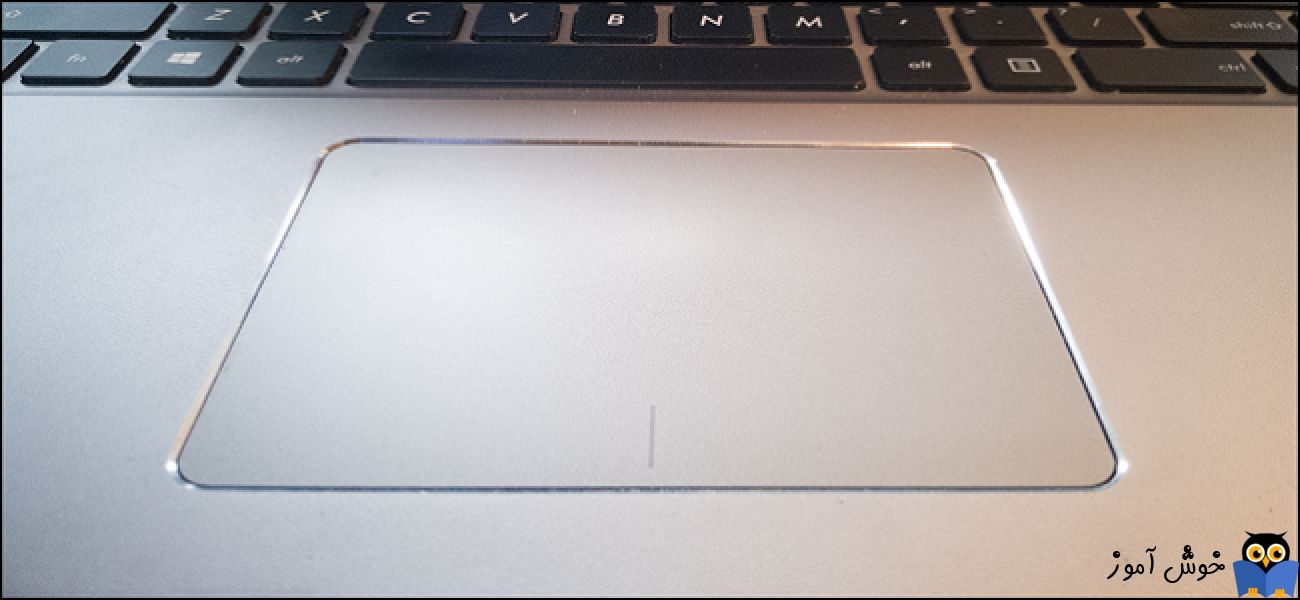
آیا می خواهید که سرعت و حساسیت Touchpad لپ تاپ تان را بیشتر کنید؟ اگر حساسیت touchpad سیستم تان خیلی بالاست، ان را کاهش داده و در غیر اینصورت آن را افزایش دهید. بر حسب این حساسیت touchpad، شما باید سرعت درست را انتخاب کنید تا به دشواری هنگام کار مواجه نشوید. در این پست به چند روش نحوه تغییر حساسیت touchpad را در سیستم ویندوزی بررسی می کنیم که از آنها می توانید استفاده کنید.

مانند تصویر فوق از قسمت Taps، به سراغ کامبوباکس Touch sensitivity بروید و در این لیست کشویی، 4 گزینه را مشاهده خواهید کرد که بر حسب نیاز، یکی از این گزینه ها را انتخاب کنید:
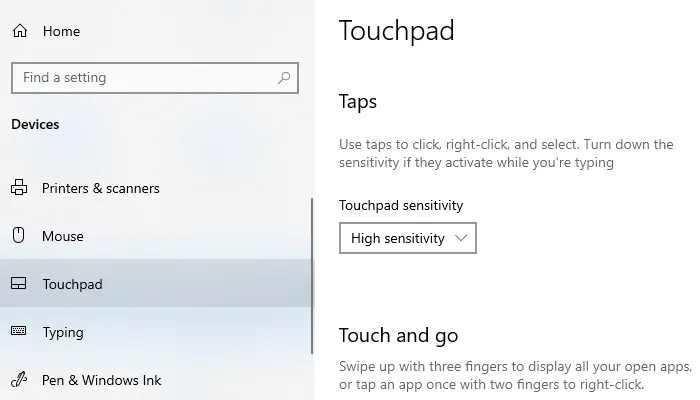
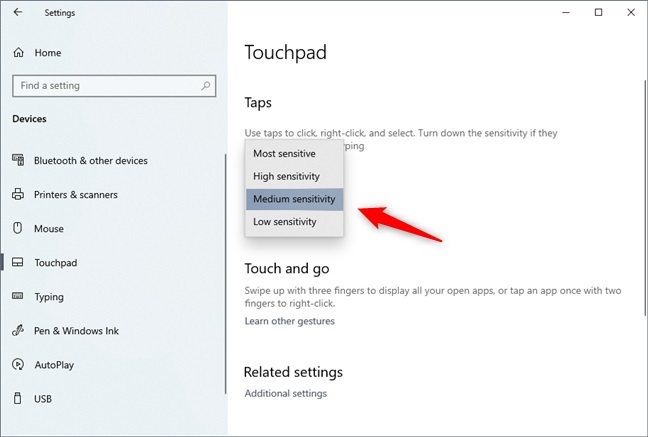
رجیستری مکانی بسیار حساس و مهم در ویندوز می باشد و حتما قبل از اعمال کوچکترین تغییری در آن، از رجیستری بک آپ یا Export بگیرید.
سپس مسیر زیر را در رجیستری دنبال کنید:
پس از وارد شدن به این مسیر، در سمت راست مقدار AAPThreshold را یافته و روی آن دابل کلیک کنید تا فرم تنظیمات آن باز شود.
سپس در قسمت Value data مقداری از 0 تا 3 را باید وارد کنید که این ارقام بیانگر سرعت و حساسیت می باشند. توضیحات آنها را در ذیل مشاهده می کنید:


Change Touchpad Sensitivity using the Settings App
در گام نخست به Settings ویندوز وارد شده و سپس به مسیر Devices > Touchpad بروید.مانند تصویر فوق از قسمت Taps، به سراغ کامبوباکس Touch sensitivity بروید و در این لیست کشویی، 4 گزینه را مشاهده خواهید کرد که بر حسب نیاز، یکی از این گزینه ها را انتخاب کنید:
Most Sensitive
High Sensitivity
Medium Sensitivity
Low sensitivity
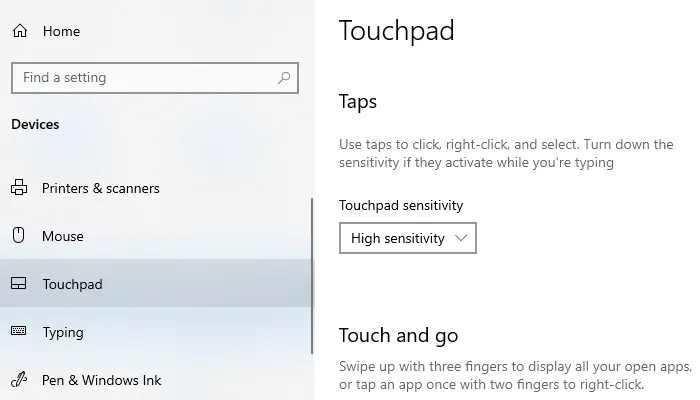
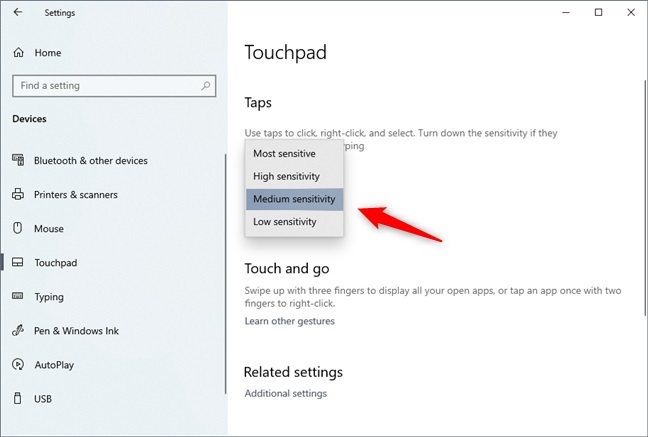
Change Touchpad Sensitivity via Registry Editor
در روش دوم از طریق رجیستری ویندوز اقدام خواهیم کرد. روش فوق فقط در صورتی محقق می شود که در سیستم تان ویندوز 10 نصب کرده باشید ولی این روش در نسخه های قبلی ویندوز هم قابل اجرا می باشد.رجیستری مکانی بسیار حساس و مهم در ویندوز می باشد و حتما قبل از اعمال کوچکترین تغییری در آن، از رجیستری بک آپ یا Export بگیرید.
براي وارد شدن به رجيستري ويندوز مي توانيد به لينک زير وارد شويد:
وارد شدن به رجيستري ويندوز
وارد شدن به رجيستري ويندوز
پيشنهاد مي کنم قبل از هر گونه تغيير در رجيستري ويندوز، حتما از آن بک آپ بگيريد:
تهيه Backup از Windows Registry
تهيه Backup از Windows Registry
سپس مسیر زیر را در رجیستری دنبال کنید:
HKEY_CURRENT_USER\Software\Microsoft\Windows\CurrentVersion\PrecisionTouchPad
پس از وارد شدن به این مسیر، در سمت راست مقدار AAPThreshold را یافته و روی آن دابل کلیک کنید تا فرم تنظیمات آن باز شود.
سپس در قسمت Value data مقداری از 0 تا 3 را باید وارد کنید که این ارقام بیانگر سرعت و حساسیت می باشند. توضیحات آنها را در ذیل مشاهده می کنید:
Most Sensitive: 0
High Sensitivity: 1
Medium Sensitivity: 2
Low sensitivity: 3

Through the Control Panel
از طریق Control Panel ویندوز هم می توانید این تنظیم را انجام دهید که برای این منظور می توانید به لینک زیر مراجعه کنید.




نمایش دیدگاه ها (0 دیدگاه)
دیدگاه خود را ثبت کنید: